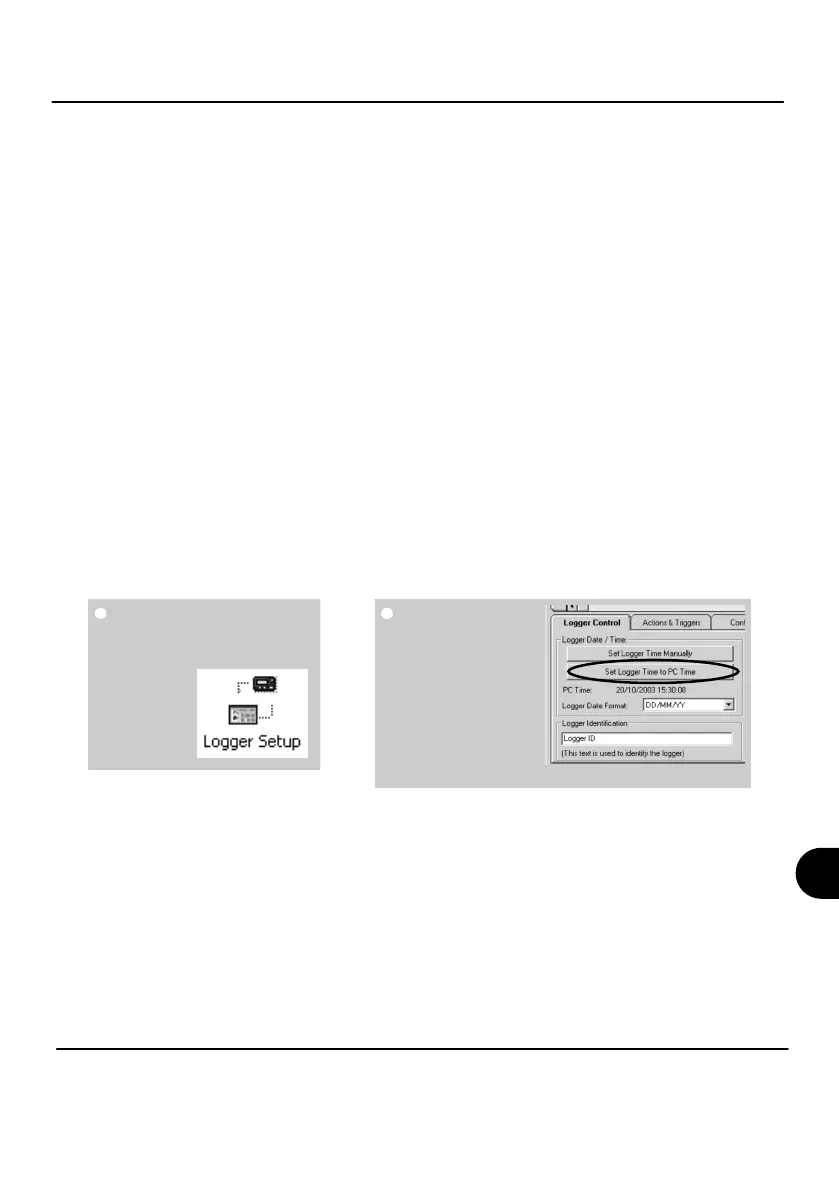SQ2020/40 18108 Version 15
Seite 8
www.grant.co.uk
DE
4. Beispiel
Klicken Sie
im SquirrelView
-Assistent auf
„Logger
Setup“.
Wählen Sie im
Bildschirm „Logger
Setup“ die
Registerkarte „Logger
Control. Klicken Sie
auf „Set Logger Time
to PC Time“ und dann
im
Nach der Installation von SquirrelView wird in das SquirrelView-
Installationsverzeichnis eine Konfigurationsbeispieldatei kopiert. In diesem Beispiel
wird die Innentemperatur des Datenloggers erfasst.
Wenn Sie sich mit der Funktionsweise des Datenloggers vertraut machen wollen, ist
dieses Konfigurationsbeispiel sehr nützlich.
4.1 Aufrufen von SquirrelView und Auswahl des Datenloggertyps
Klicken Sie auf das SquirrelView-Symbol auf Ihrem Desktop oder wählen Sie
SquirrelView aus dem Windows-Startmenü. Nach dem Start des SquirrelView-
Assistenten sollten Sie überprüfen, ob der richtige Datenloggertyp und die richtige
Kommunikationsmethode eingestellt sind.
Der Datenloggertyp wird im SquirrelView-Assistenten angezeigt. Falls Sie daran
Änderungen vornehmen möchten, klicken Sie in der Symbolleiste des Assistenten auf
„Logger Selection“ oder rufen den Kommunikationsassistenten auf. (Hinweis: Die
voreingestellte Kommunikationsmethode ist USB und muss im
Kommunikationsassistenten geändert werden, wenn Sie eine andere
Kommunikationsmethode verwenden möchten.
4.2 Synchronisieren des Datenloggers mit dem PC
Es wird empfohlen, zuerst die Uhrzeit des Datenloggers mit der des PCs zu
synchronisieren.